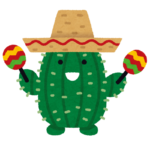【スマホ版】dエンジョイパスの登録方法と解約方法を徹底解説


今回はそんな悩みに答えます。この記事では、スマートフォンでdエンジョイパスに登録する方法と、解約する方法を徹底的に解説していきます。画像でわかりやすく説明していきますので、安心してついてきてくださいね。
なお、パソコンでdエンジョイパスに登録する方法は↓の記事に書いています。

ちなみに、dエンジョイパスの活用方法をいくつか記事にしていますので、よければそちらもご覧くださいね。


dエンジョイパスの登録方法
dエンジョイパスの登録方法について解説していきます。説明の通りに操作することで簡単に登録が完了するはずですので、画像を見ながら同じように操作してみてくださいね。
ステップ1:dエンジョイパスの画面を開く
まずは、dエンジョイパスの画面を開きます。
↓のリンクをクリックしてください。
【dエンジョイパス】
ステップ2:「まずは初回31日間無料お試し」ボタンをクリック
dエンジョイパスの画面を開いたら、画面左下の「まずは初回31日間無料お試し」ボタンをクリックしてください。
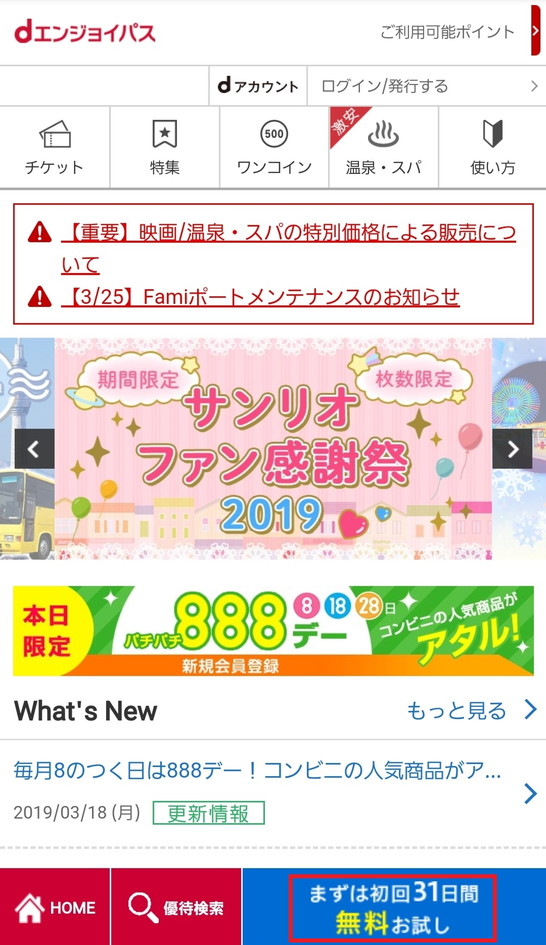 「まずは初回31日間無料お試し」ボタンをクリック
「まずは初回31日間無料お試し」ボタンをクリック
ステップ3:「初回31日間無料お試し」ボタンをクリック
「初回31日間無料お試し」ボタンをクリックして、dエンジョイパスの登録画面を開きます。
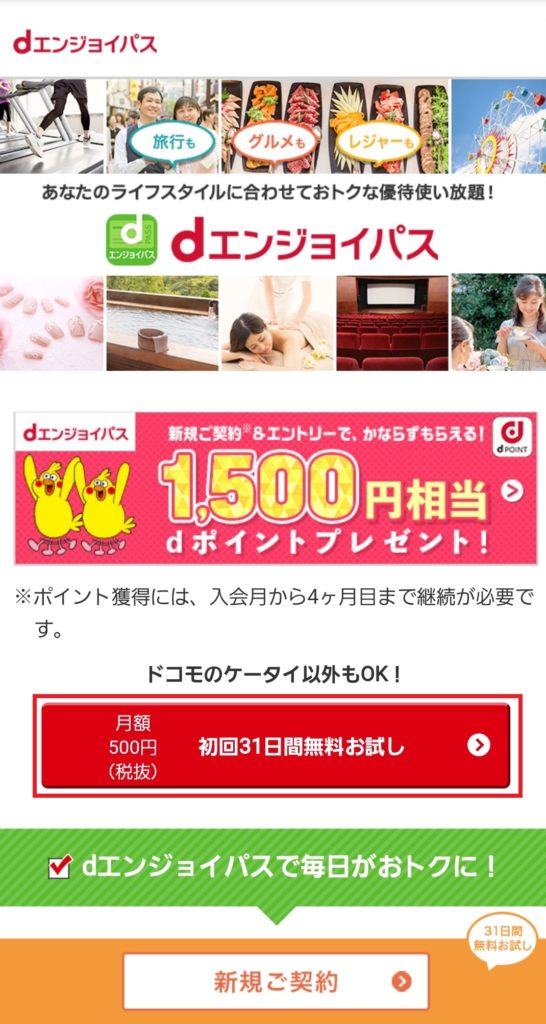 「初回31日間無料お試し」ボタンをクリック
「初回31日間無料お試し」ボタンをクリック
ステップ4:「ドコモのケータイ回線をお持ちでないお客さま」をクリック
dエンジョイパスの登録画面がでてきますので、「ドコモのケータイ回線をお持ちでないお客さま」をクリックしてください。
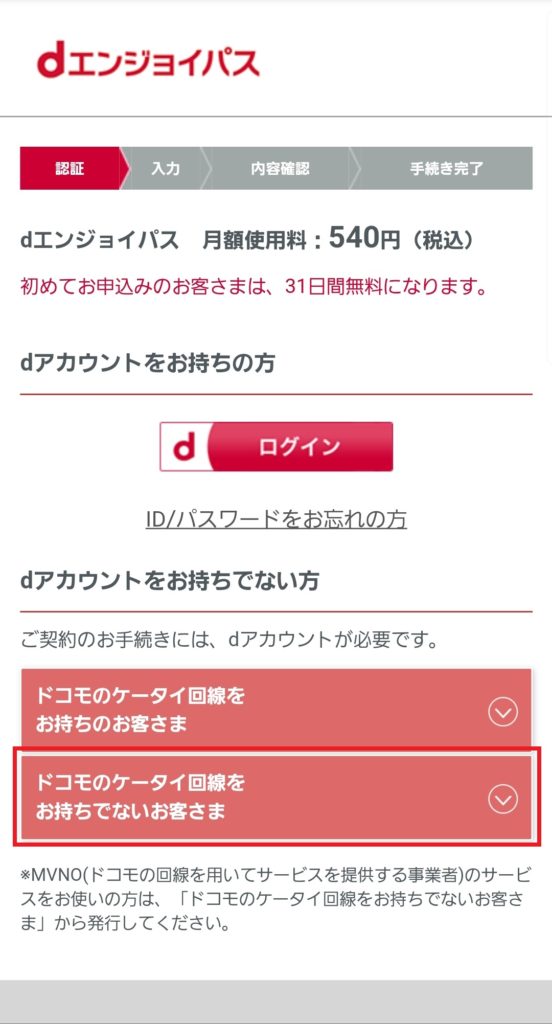 「ドコモのケータイ回線をお持ちでないお客さま」をクリック
「ドコモのケータイ回線をお持ちでないお客さま」をクリック
ステップ5:「空メール送信で発行する」ボタンをクリック
「ドコモのケータイ回線をお持ちでないお客さま」をクリックすると、「空メール送信で発行する」ボタンがでてきますので、「空メール送信で発行する」ボタンをクリックしてください。
 「空メール送信で発行する」ボタンをクリック
「空メール送信で発行する」ボタンをクリック
ステップ6:空メール送信
メール送信画面がでてきますので、何も変更せずにそのまま送信ボタンを押してください。
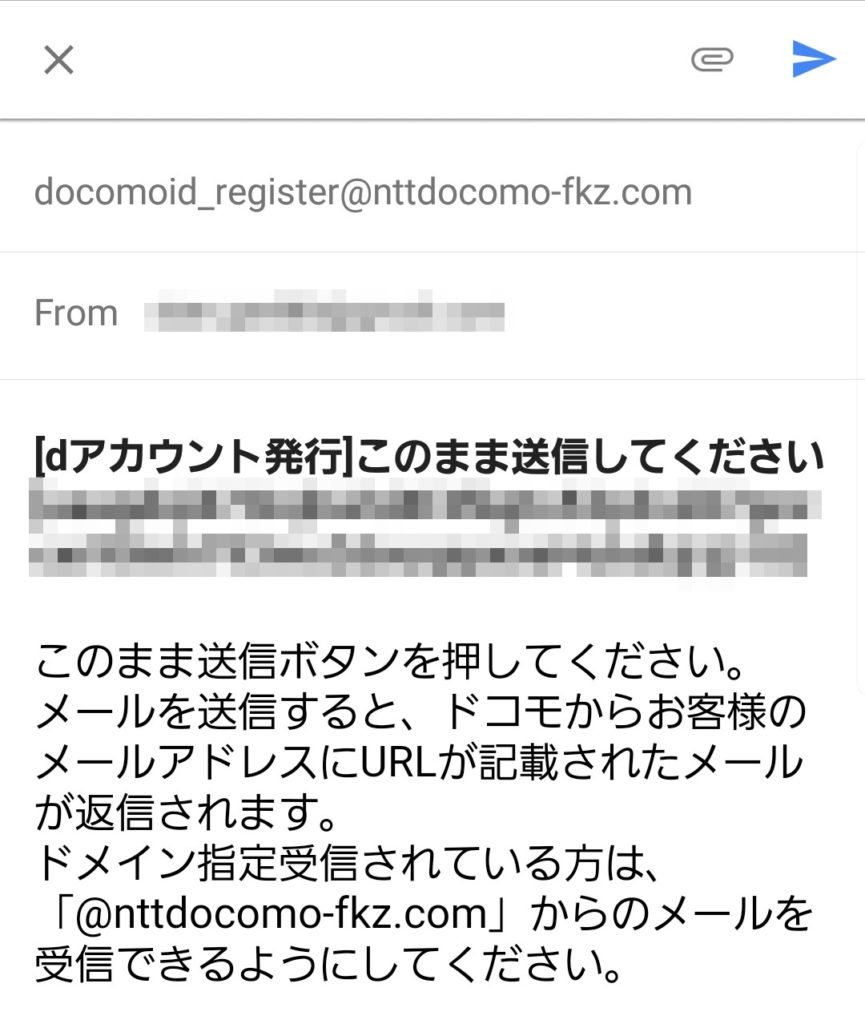 何も変更せずにそのまま送信ボタンを押す
何も変更せずにそのまま送信ボタンを押す
ステップ7:発行用URLをクリック
空メールを送信して少しすると、下記画像のようなメールが返信されてきます。下記画像の赤枠で囲まれた部分をクリックしてください。(下記画像の赤枠部分はその都度変わるため、モザイク処理にしています。通常であれば、アルファベットと数字の羅列が書いてあると思いますので、気にせずクリックしてくださいね。)
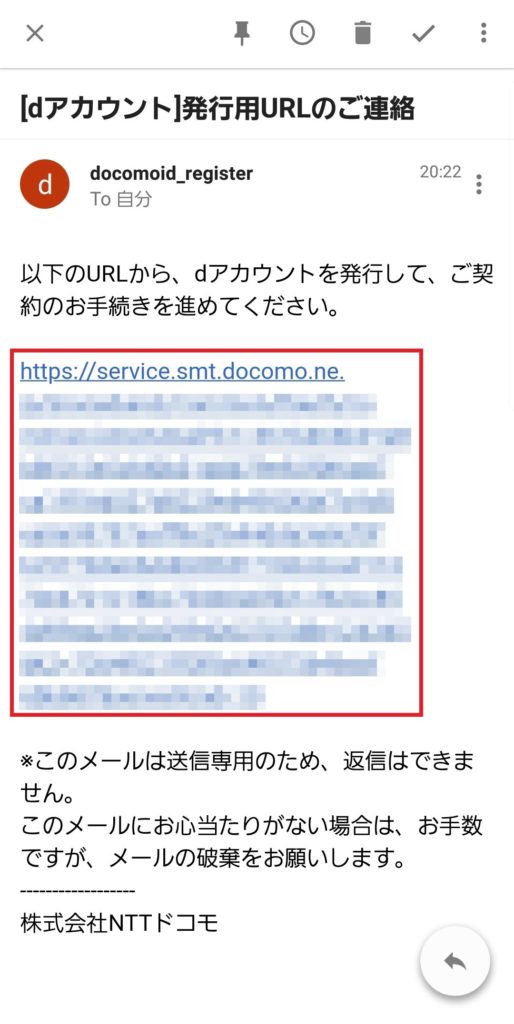 赤枠で囲まれた部分をクリック
赤枠で囲まれた部分をクリック
ステップ8:登録者情報の入力
下記画像の赤枠で囲まれた部分を入力していきます。一番上の赤枠は「連絡先メールアドレスをIDにする」をクリック、2番目の赤枠からは、ご自身の情報を入力してください。入力が完了したら、一番下の「次へ進む」をクリックしてください。
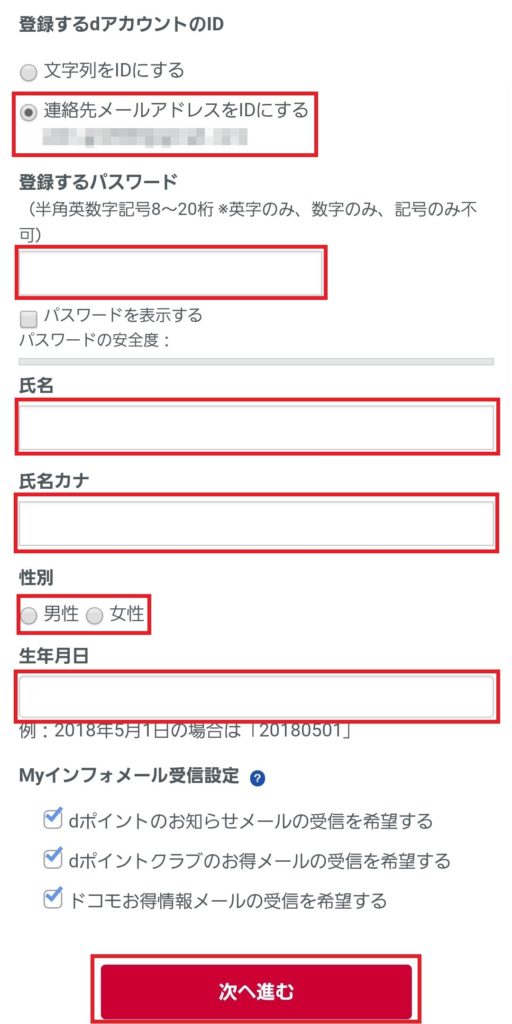 赤枠で囲まれた部分を入力して「次へ進む」をクリック
赤枠で囲まれた部分を入力して「次へ進む」をクリック
ステップ9:クレジットカード情報の入力
下記画像の赤枠で囲まれた部分を入力していきます。入力完了後、一番下の赤枠「確認画面へ」をクリックしてください。
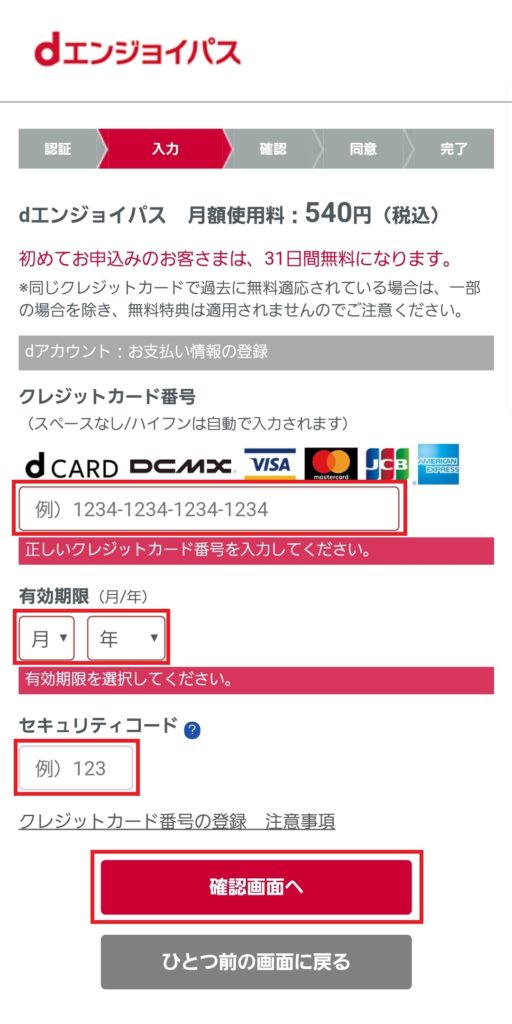 赤枠で囲まれた部分を入力して「確認画面へ」をクリック
赤枠で囲まれた部分を入力して「確認画面へ」をクリック
ステップ10:入力情報の確認
ご自身で入力した情報があっているかを確認して、ページ最下部の「規約同意画面へ」をクリックしてください。
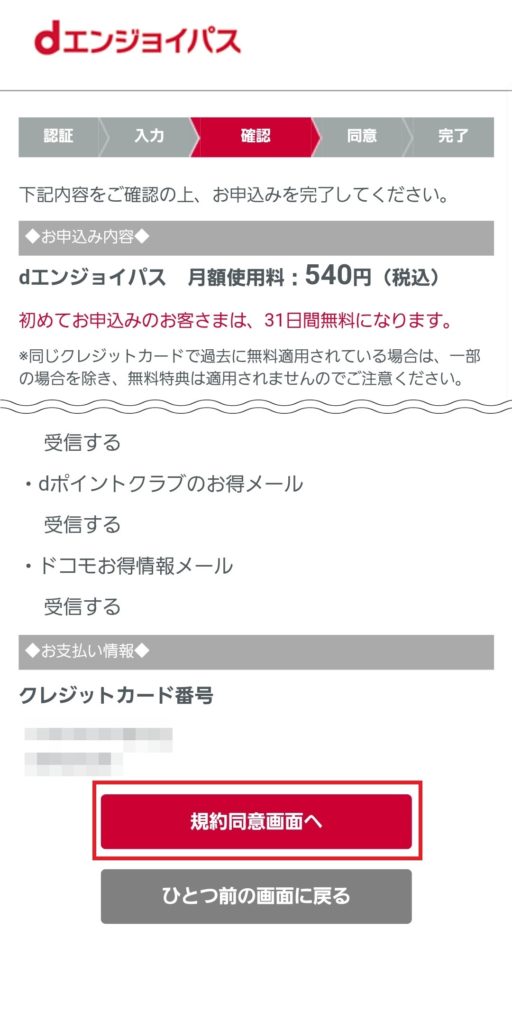 ページ最下部の「規約同意画面へ」をクリック
ページ最下部の「規約同意画面へ」をクリック
ステップ11:同意して申し込みを完了する
契約同意画面が表示されたら、画面下部の「上記の利用規約/注意事項に同意する」をクリックします。最後に「申込みを完了する」をクリックして、dエンジョイパスの登録が完了です。おつかれさまでした。
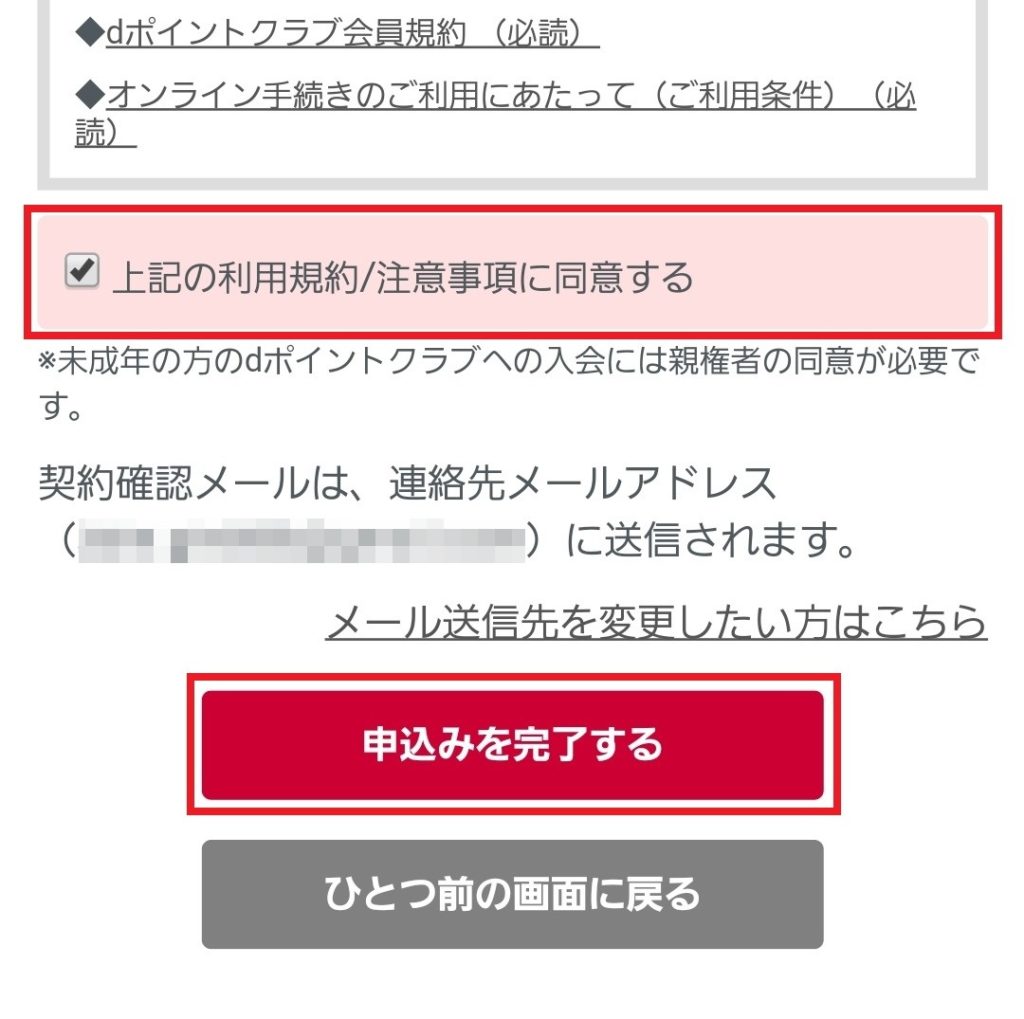 「上記の利用規約/注意事項に同意する」をクリック後「申込みを完了する」をクリックする
「上記の利用規約/注意事項に同意する」をクリック後「申込みを完了する」をクリックする> やり方を確認したうえでdエンジョイパスの公式ページを見る
dエンジョイパスの解約方法
dエンジョイパスの解約方法について解説していきます。説明の通りに操作することで簡単に解約が完了するはずですので、画像を見ながら同じように操作してみてくださいね。
ステップ1:マイページを開く
dエンジョイパスの画面を開いたら、画面左下の「マイページ」をクリックします。
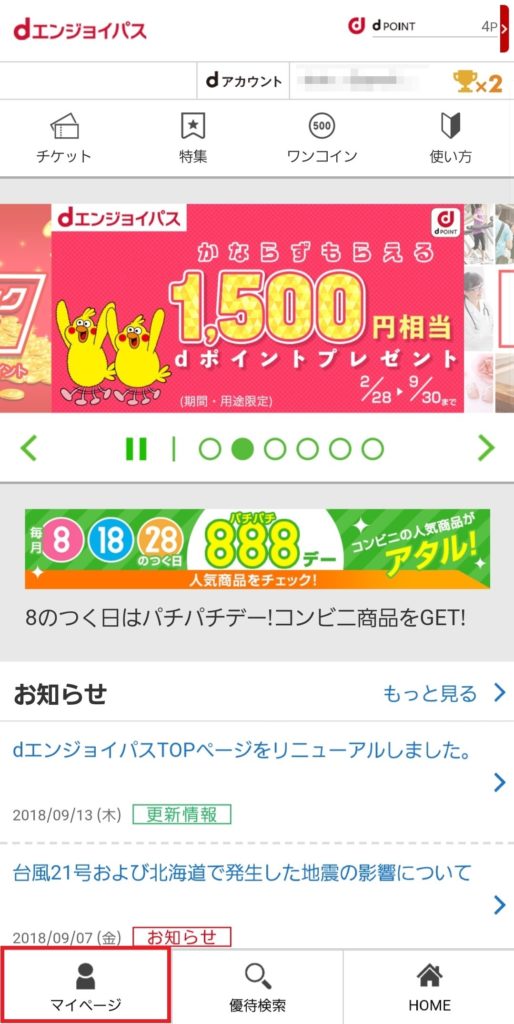 画面左下の「マイページ」ボタンをクリック
画面左下の「マイページ」ボタンをクリック
ステップ2:解約画面を開く
マイページ画面下部の「解約」ボタンをクリックします。ちなみに、マイページに契約してからの日数が表示されますので、31日間の無料体験期間がいつまでかを、マイページから確認することができますよ。
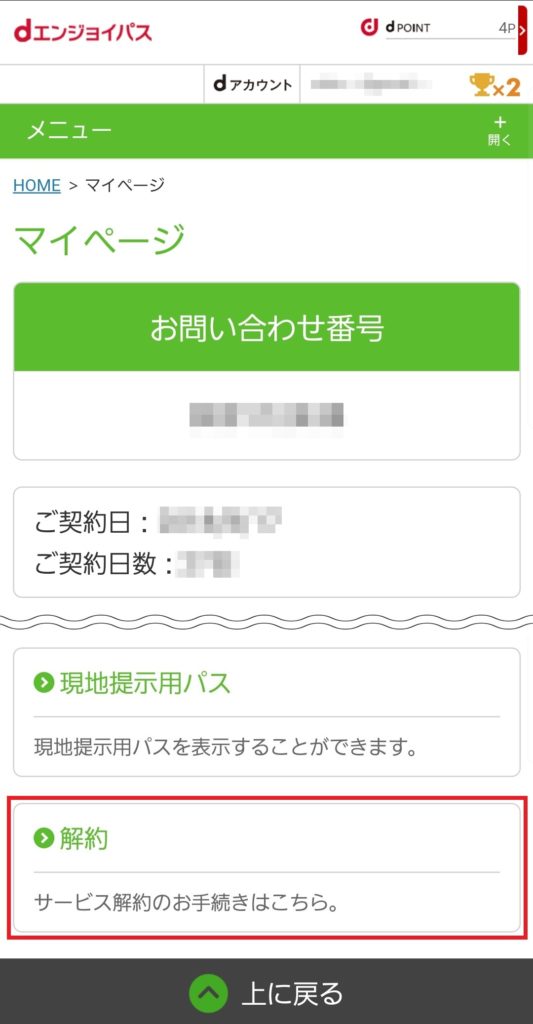 画面下部の「解約ボタン」をクリック
画面下部の「解約ボタン」をクリック
ステップ3:引き止め文章を無視して解約ボタンをクリックする
色々と解約を引き止める文章がでてきます。解約したい場合は無視して画面下部の「解約する」ボタンをクリックします。
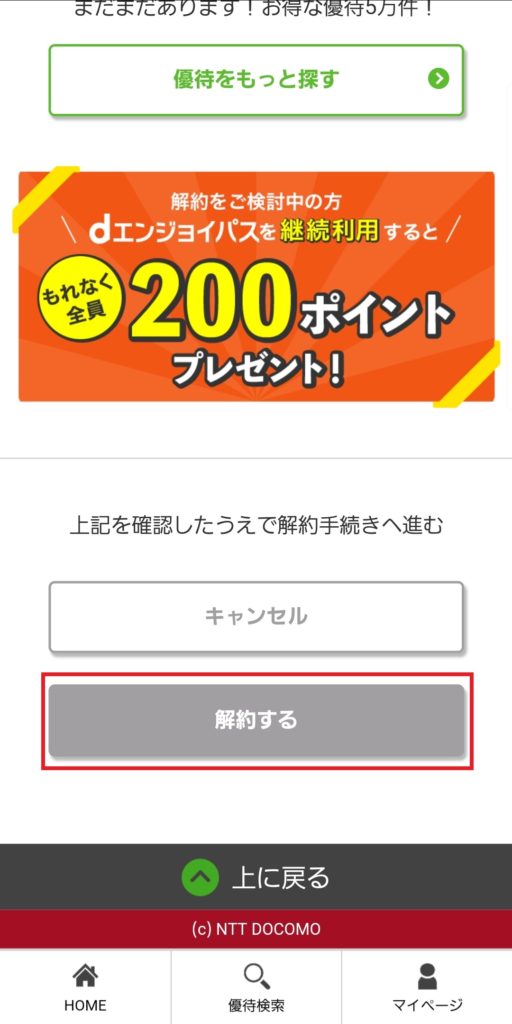 引き止め文章を無視して解約ボタンをクリック
引き止め文章を無視して解約ボタンをクリック
ステップ4:アンケートを無視して解約ボタンをクリック
アンケート画面がでてきます。このアンケートは任意ですので、回答してあげたい場合は、アンケートを入力。特に回答したくない場合は、画面下部の「解約する」ボタンをクリックしてください。
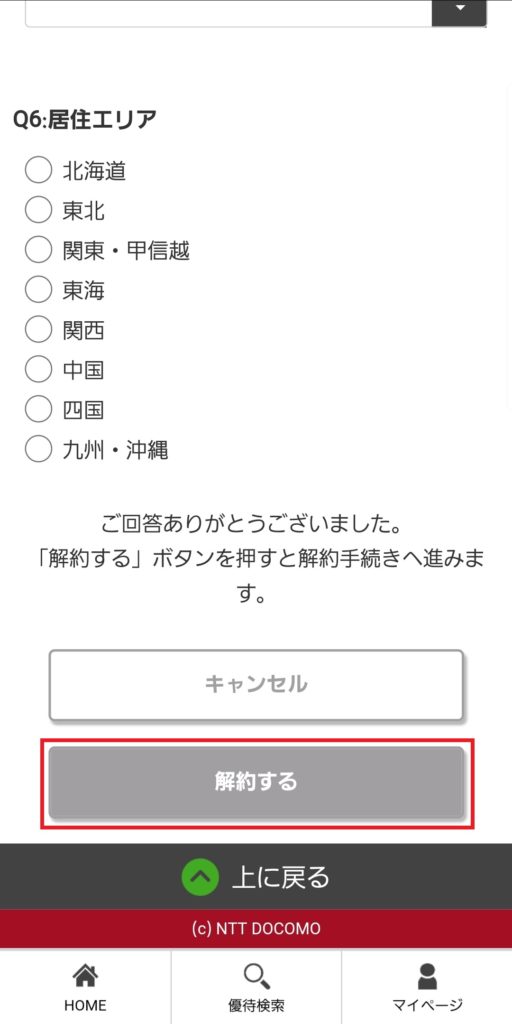 アンケートを無視して「解約する」ボタンをクリック
アンケートを無視して「解約する」ボタンをクリック
ステップ5:注意事項に同意して次へをクリック
dエンジョイパスの解約手続き画面がでてきます。まずは「dエンジョイパス 注意事項」をクリックします。(この注意事項は絶対に確認する必要があります。)その後「dエンジョイパス の注意事項に同意する」をクリックしたのち、「次へ」をクリックしてください。
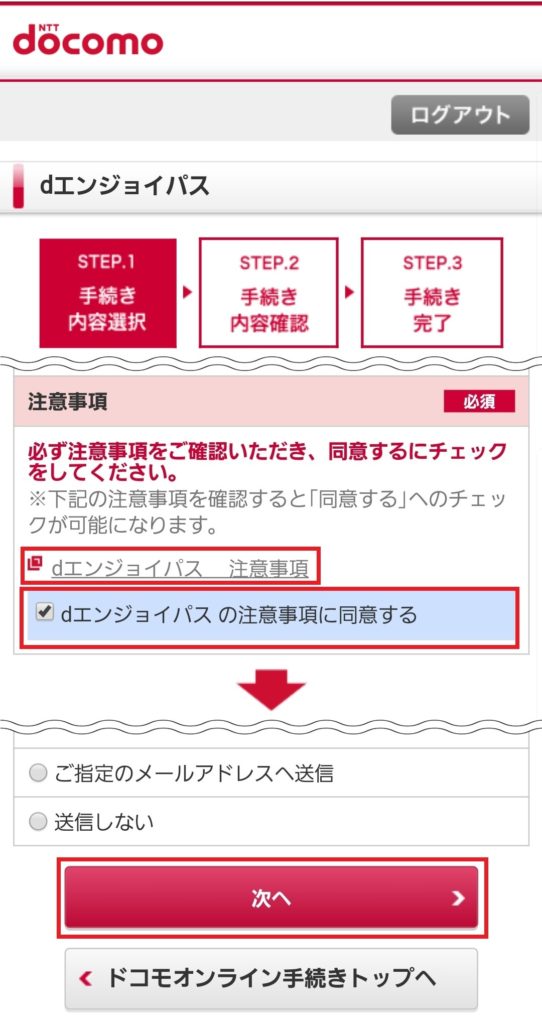 注意事項に同意して「次へ」をクリック
注意事項に同意して「次へ」をクリック
ステップ6:手続き内容を確認して手続きを完了する
手続き内容確認画面が表示されたら、内容を確認のうえ「ドコモオンライン手続き利用規約」をクリックします。利用規約を確認したら「同意する」をクリックして「手続きを完了する」をクリックします。
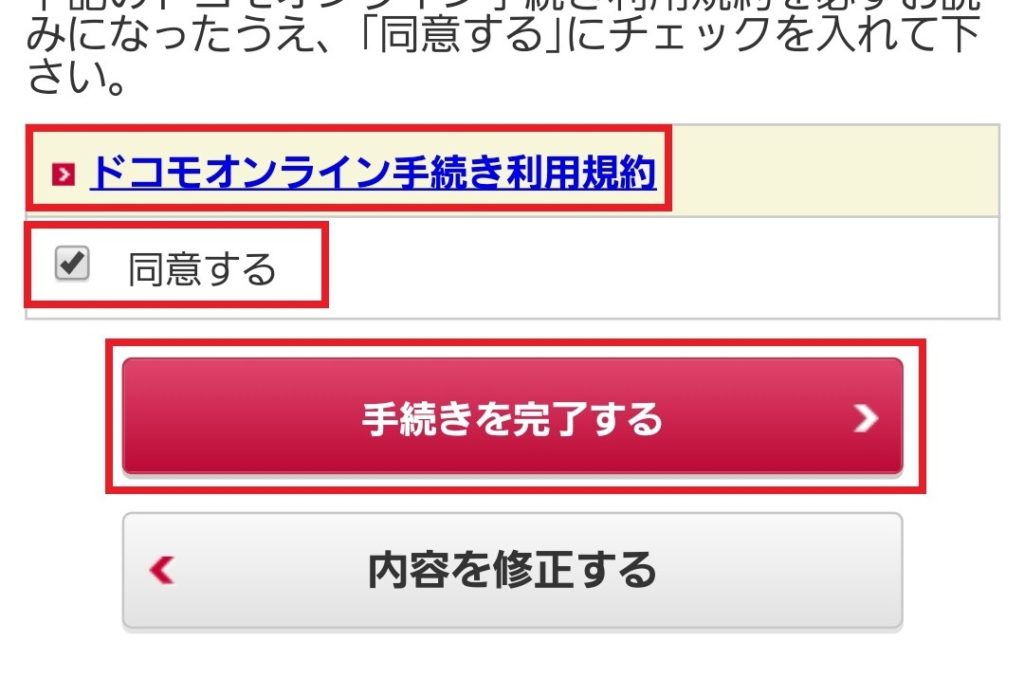 手続き内容を確認して手続きを完了する
手続き内容を確認して手続きを完了する

最後に
以上が、スマートフォン版のdエンジョイパスの登録方法と解約方法についてでした。
今回解説した通りに操作すれば、まず間違いなく登録/解約が可能ですので、安心してdエンジョイパス使ってみてくださいね。